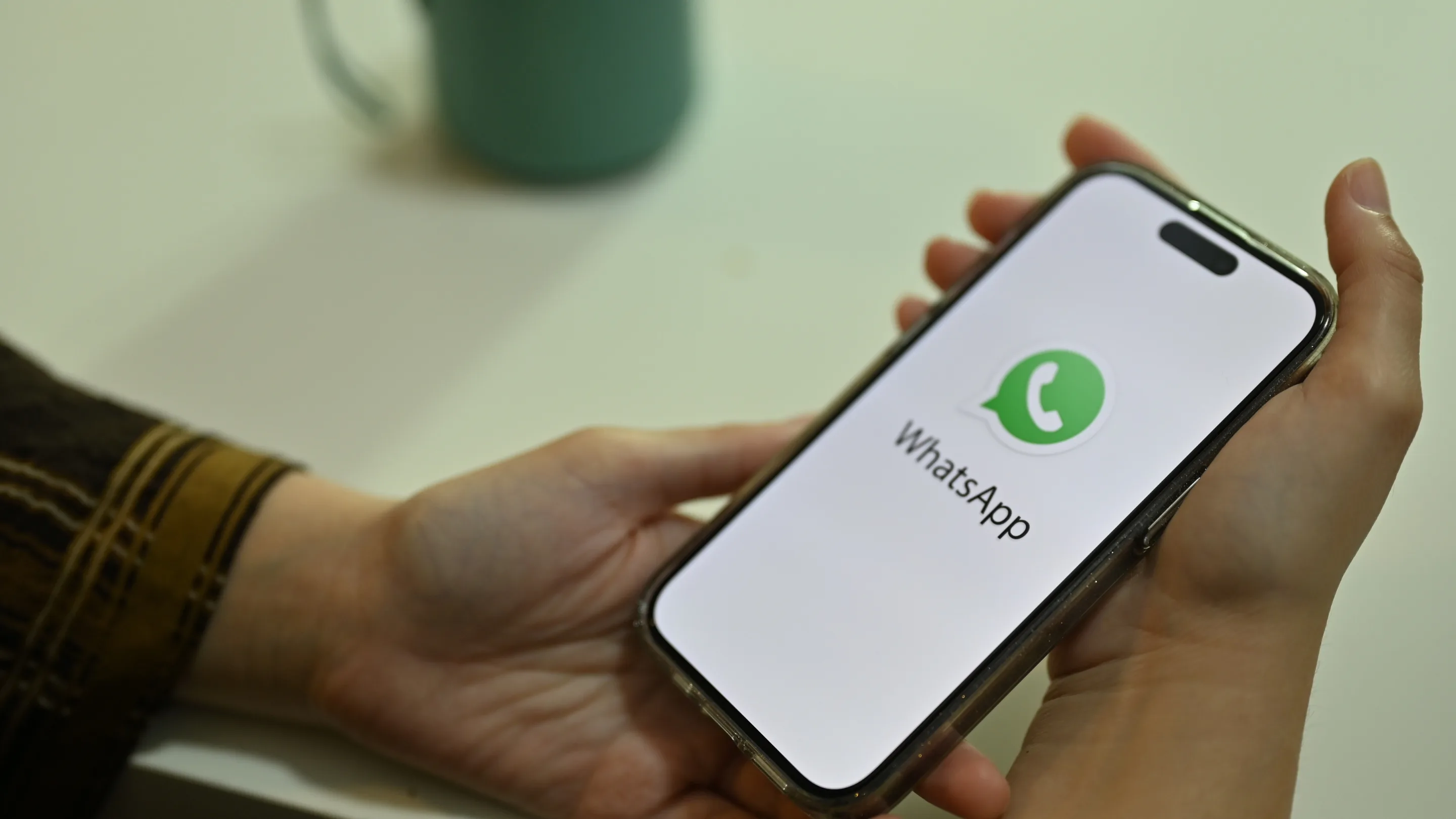A NVIDIA continua aprimorando sua tecnologia com o lançamento do driver Linux 560.31.02, trazendo uma série de correções e melhorias. Este driver é um marco significativo na jornada da NVIDIA para fornecer aos usuários de Linux uma experiência de usuário superior.
O driver Linux NVIDIA 560.31.02 aborda várias questões que os usuários enfrentaram no passado. Ele oferece melhorias de desempenho notáveis, tornando-o uma atualização essencial para qualquer pessoa usando a plataforma Linux com hardware NVIDIA.
Entre as correções mais notáveis, temos:
- Correção de um bug que causava falhas generalizadas em jogos Xwayland.
- Correção de uma condição de corrida envolvendo a propriedade de modeset que poderia levar a erros de timeout de evento de flip ao habilitar o parâmetro do módulo do kernel ‘fbdev’ em nvidia-drm.
- Correção de uma regressão que fazia o nvidia-powerd sair quando o nvidia-dbus.conf não estava presente no diretório /etc/dbus-1/system.d/.
- Correção de um bug que poderia causar corrupção de memória ao lidar com eventos ACPI em alguns notebooks.
- Correção de um bug que poderia fazer com que displays externos ficassem congelados até o próximo modeset ao usar PRIME Display Offloading com o NVIDIA dGPU atuando como o sink de offload de display.
Produtos suportados pelo driver Linux NVIDIA 560.31.02
Além disso, o driver Linux NVIDIA 560.31.02 oferece suporte a uma ampla gama de produtos, incluindo:
- GeForce RTX 40 Series (Notebooks)
- GeForce RTX 40 Series
- GeForce RTX 30 Series (Notebooks)
- GeForce RTX 30 Series
- GeForce RTX 20 Series (Notebooks)
- GeForce RTX 20 Series
- GeForce MX500 Series (Notebooks)
- GeForce MX400 Series (Notebooks)
- GeForce MX300 Series (Notebooks)
- GeForce MX200 Series (Notebooks)
- GeForce MX100 Series (Notebook)
- GeForce GTX 16 Series (Notebooks)
- GeForce 16 Series
- GeForce 10 Series
- GeForce 10 Series (Notebooks)
- GeForce 900 Series
- GeForce 900M Series (Notebooks)
- GeForce 800M Series (Notebooks)
- GeForce 700 Series
- NVIDIA TITAN Series
- NVIDIA RTX Series
- NVIDIA RTX Series (Notebooks)
- Quadro RTX Series
- Quadro RTX Series (Notebooks)
- Quadro Series
- Quadro Series (Notebooks)
- Quadro Blade/Embedded Series
- Quadro NVS Series
- NVS Series
Este driver também demonstra o compromisso da NVIDIA com a comunidade Linux. A empresa tem trabalhado incansavelmente para garantir que seus produtos sejam compatíveis com a maior variedade possível de sistemas operacionais e hardware.
Como instalar o driver Linux NVIDIA 560.31.02 no Ubuntu, Linux Mint, Fedora, RHEL ou Arch Linux?
Aqui estão os passos específicos para instalar o driver NVIDIA 560.31.02 em cada uma das distribuições Linux que você mencionou:
Ubuntu:
- Abra um terminal e atualize a lista de pacotes com
sudo apt update. - Instale o pacote
ubuntu-drivers-commoncomsudo apt install ubuntu-drivers-common. - Use o comando
ubuntu-drivers devicespara listar os drivers disponíveis para sua placa gráfica NVIDIA. - Instale o driver recomendado com
sudo ubuntu-drivers autoinstall. - Reinicie o sistema para que as alterações entrem em vigor.
Linux Mint:
- Abra o “Gerenciador de Drivers” no menu.
- Selecione o driver recomendado na lista de drivers disponíveis para sua placa gráfica NVIDIA.
- Clique em “Aplicar Alterações”.
- Reinicie o sistema para que as alterações entrem em vigor.
Fedora:
- Abra um terminal e adicione o repositório RPM Fusion com
sudo dnf install https://download1.rpmfusion.org/free/fedora/rpmfusion-free-release-$(rpm -E %fedora).noarch.rpm https://download1.rpmfusion.org/nonfree/fedora/rpmfusion-nonfree-release-$(rpm -E %fedora).noarch.rpm. - Atualize a lista de pacotes com
sudo dnf update. - Instale o driver com
sudo dnf install xorg-x11-drv-nvidia akmod-nvidia. - Reinicie o sistema para que as alterações entrem em vigor.
RHEL:
- Abra um terminal e habilite o repositório EPEL com
sudo dnf install https://dl.fedoraproject.org/pub/epel/epel-release-latest-8.noarch.rpm. - Habilite o repositório RPM Fusion para RHEL com
sudo subscription-manager repos --enable=rhel-8-for-x86_64-appstream-rpms. - Instale o driver com
sudo dnf install xorg-x11-drv-nvidia akmod-nvidia. - Reinicie o sistema para que as alterações entrem em vigor.
Arch Linux:
- Abra um terminal e sincronize a lista de pacotes com
sudo pacman -Sy. - Instale o driver com
sudo pacman -S nvidia. - Reinicie o sistema para que as alterações entrem em vigor.
Por favor, note que esses passos podem variar dependendo da configuração específica do seu sistema. Sempre é uma boa ideia verificar a documentação oficial da sua distribuição para instruções específicas. Se você encontrar algum problema, fóruns e comunidades online de Linux são um ótimo recurso para encontrar soluções e obter ajuda.
Como instalar ou atualizar o driver Linux NVIDIA 560.31.02 em qualquer distribuição Linux?
Você também tem a opção de baixar o driver diretamente do site da NVIDIA e fazer instalação ou atualização manualmente. Para isso siga as etapas abaixo:
Primeiro, você precisará baixar o driver da página oficial da NVIDIA. Certifique-se de escolher o driver correto para o seu hardware específico e sistema operacional.
Depois de baixar o arquivo, abra um terminal. Navegue até o diretório onde o arquivo foi baixado usando o comando cd. Por exemplo, se o arquivo foi baixado no seu diretório de Downloads, você usaria o comando cd ~/Downloads.
Antes de instalar o driver, você precisará tornar o arquivo executável. Você pode fazer isso com o comando chmod +x, seguido pelo nome do arquivo. Por exemplo: chmod +x NVIDIA-Linux-x86_64-560.31.02.run.
Agora você está pronto para instalar o driver. Isso geralmente requer privilégios de superusuário, então você usará o comando sudo. O comando para iniciar a instalação se parece com isto: sudo ./NVIDIA-Linux-x86_64-560.31.02.run.
Siga as instruções na tela para completar a instalação. Se tudo correr bem, o driver NVIDIA 560.31.02 estará instalado e funcionando!
Lembre-se, este é um guia geral e os passos exatos podem variar dependendo da sua distribuição Linux específica. Sempre é uma boa ideia verificar a documentação oficial da sua distribuição para instruções específicas. Se você encontrar algum problema, fóruns e comunidades online de Linux são um ótimo recurso para encontrar soluções e obter ajuda.